Fela (Diskussion | Beiträge) |
|||
| Zeile 1: | Zeile 1: | ||
{{article | {{article | ||
| − | | os =Windows Vista | + | |type=Anleitung |
| − | | service = Netzbetrieb | + | |os=Windows Vista |
| − | | | + | |service=Service:Netzbetrieb |
| − | + | |hasdisambig=Nein | |
| − | |||
}} | }} | ||
VPN (Virtual Private Network) brauchen Sie, wenn Sie mit Ihrem Computer von zu Hause aus Dienste benutzen wollen, die nur innerhalb des Universitätsnetzes zugänglich sind. VPN gewährleistet den sicheren Zugang zum Universitätsnetz aus fremden Netzen heraus (Einwahl über andere Provider, externe Unternehmens- oder Hochschulnetze). | VPN (Virtual Private Network) brauchen Sie, wenn Sie mit Ihrem Computer von zu Hause aus Dienste benutzen wollen, die nur innerhalb des Universitätsnetzes zugänglich sind. VPN gewährleistet den sicheren Zugang zum Universitätsnetz aus fremden Netzen heraus (Einwahl über andere Provider, externe Unternehmens- oder Hochschulnetze). | ||
== Was ist zu tun? == | == Was ist zu tun? == | ||
* Erstellen Sie ein [[Netzwerkzertifikate|persönliches Netzwerkzertifikat]] in der Benutzerverwaltung. | * Erstellen Sie ein [[Netzwerkzertifikate|persönliches Netzwerkzertifikat]] in der Benutzerverwaltung. | ||
| − | * Installieren Sie | + | * Installieren Sie [https://openvpn.net/community-downloads/ OpenVPN]. |
| − | * | + | * Laden Sie die Konfigurationsdatei herunter: |
| + | <iframe key="infoboard" width="600" height="250" path="vpn-config/uni.php?group=uni&os=win" /> | ||
| + | * Legen Sie die Konfigurationsdatei '''"OpenVPN-UPB-NG_*.ovpn"''' in das Verzeichnis '''"C:/Benutzer/<Benutzername>/OpenVPN/config/"''' ab. | ||
* Bauen Sie eine Verbindung mit dem VPN-Netzwerk auf. | * Bauen Sie eine Verbindung mit dem VPN-Netzwerk auf. | ||
| Zeile 18: | Zeile 19: | ||
Wenn Sie das WLAN "eduroam" benutzen, ist das Zertifikat bereits auf Ihrem Rechner installiert. | Wenn Sie das WLAN "eduroam" benutzen, ist das Zertifikat bereits auf Ihrem Rechner installiert. | ||
| − | Laden Sie | + | Laden Sie den OpenVPN Installer "[https://openvpn.net/community-downloads/ openvpn-install-xxxx-win7.exe]" herunter und rufen Sie ihn auf. |
Sie erhalten eine Meldung der Benutzerkontensteuerung: | Sie erhalten eine Meldung der Benutzerkontensteuerung: | ||
| Zeile 44: | Zeile 45: | ||
=== Verwenden der OpenVPN-Konfiguration für das Netz der Uni-Paderborn === | === Verwenden der OpenVPN-Konfiguration für das Netz der Uni-Paderborn === | ||
| − | Laden Sie aus | + | Laden Sie die Konfigurationsdatei herunter, wählen Sie hierzu das VPN mit dem Sie sich verbinden wollen aus und klicken Sie auf Download. |
| + | Im Normalfall sollte "Uni-VPN (Standard)" die richtige Wahl sein, sollten Sie jedoch Probleme mit der Verbindung haben, versuchen Sie es mit "Uni-VPN-TCP" noch einmal. | ||
| + | <iframe key="infoboard" width="600" height="250" path="vpn-config/uni.php?group=uni&os=win" /> | ||
| + | |||
| + | Legen Sie die heruntergeladene Datei "OpenVPN-UPB-NG_*.ovpn" in den Konfigurationsordner im Verzeichnis | ||
| + | C:/Benutzer/<Benutzername>/OpenVPN/config/ | ||
| + | ab. Die Verbindung wird dann automatisch zum OpenVPN GUI hinzugefügt. | ||
===Starten der OpenVPN-Software=== | ===Starten der OpenVPN-Software=== | ||
Version vom 9. September 2019, 20:38 Uhr
| Anleitung | |
|---|---|
| Informationen | |
| Betriebssystem | Windows Vista |
| Service | Netzwerk |
| Interessant für | Studierende, Angestellte und Gäste |
| Windows Portalseite | |
VPN (Virtual Private Network) brauchen Sie, wenn Sie mit Ihrem Computer von zu Hause aus Dienste benutzen wollen, die nur innerhalb des Universitätsnetzes zugänglich sind. VPN gewährleistet den sicheren Zugang zum Universitätsnetz aus fremden Netzen heraus (Einwahl über andere Provider, externe Unternehmens- oder Hochschulnetze).
Was ist zu tun?[Bearbeiten | Quelltext bearbeiten]
- Erstellen Sie ein persönliches Netzwerkzertifikat in der Benutzerverwaltung.
- Installieren Sie OpenVPN.
- Laden Sie die Konfigurationsdatei herunter:
- Legen Sie die Konfigurationsdatei "OpenVPN-UPB-NG_*.ovpn" in das Verzeichnis "C:/Benutzer/<Benutzername>/OpenVPN/config/" ab.
- Bauen Sie eine Verbindung mit dem VPN-Netzwerk auf.
Schritt-für-Schritt-Anleitung[Bearbeiten | Quelltext bearbeiten]
Netzwerkzertifikat erstellen[Bearbeiten | Quelltext bearbeiten]
Um OpenVPN nutzen zu können, müssen Sie zunächst ein persönliches Netzwerkzertifikat installieren. Wenn Sie das WLAN "eduroam" benutzen, ist das Zertifikat bereits auf Ihrem Rechner installiert.
Laden Sie den OpenVPN Installer "openvpn-install-xxxx-win7.exe" herunter und rufen Sie ihn auf.
Sie erhalten eine Meldung der Benutzerkontensteuerung:
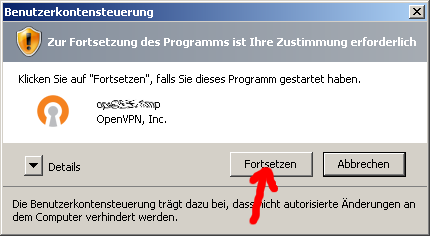
Die restlichen Dialoge des Installers können Sie einfach durchklicken:
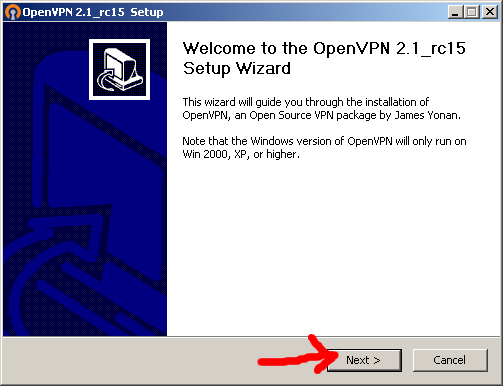
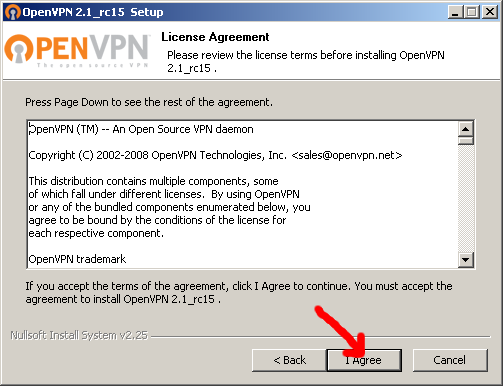
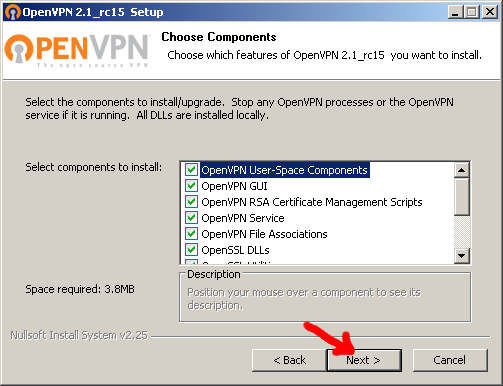
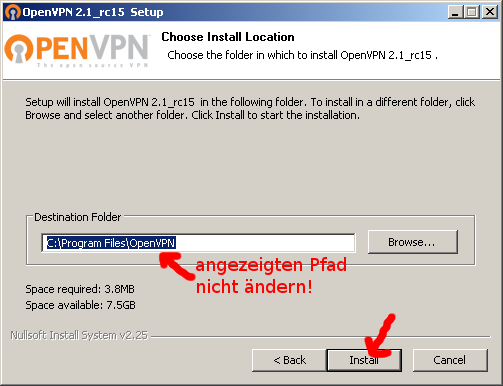
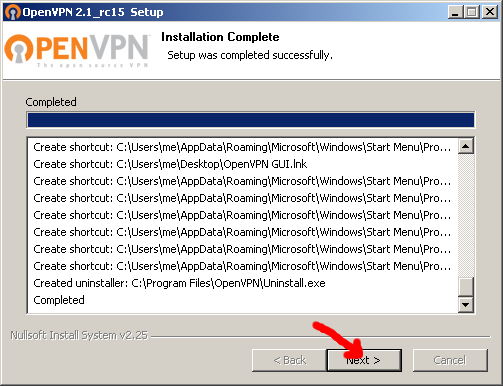
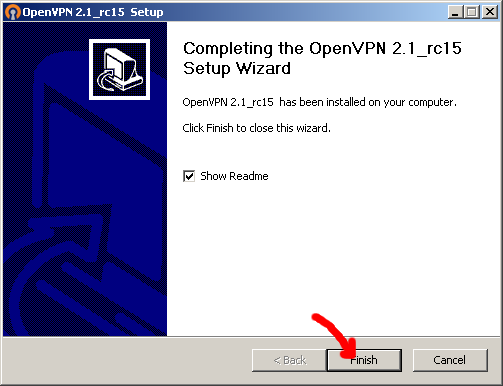
Es kann vorkommen, dass während des Installationsprozesses eine Warnung "Windows-Logo-Test nicht bestanden" erscheint. Dies ist harmlos, Sie können die Installation nach entsprechendem Mausklick trotzdem fortsetzen. Gelegentlich kommt es vor, dass diese Warnung unter anderen Fenstern versteckt erscheint.
Wenn also der Installationsprozess nicht mehr fortgesetzt wird, ohne dass eine Aktion von Ihnen erwartet wird, prüfen Sie bitte, ob das obige Warnungsfenster eine Aktion fordert.
Verwenden der OpenVPN-Konfiguration für das Netz der Uni-Paderborn[Bearbeiten | Quelltext bearbeiten]
Laden Sie die Konfigurationsdatei herunter, wählen Sie hierzu das VPN mit dem Sie sich verbinden wollen aus und klicken Sie auf Download. Im Normalfall sollte "Uni-VPN (Standard)" die richtige Wahl sein, sollten Sie jedoch Probleme mit der Verbindung haben, versuchen Sie es mit "Uni-VPN-TCP" noch einmal.
Legen Sie die heruntergeladene Datei "OpenVPN-UPB-NG_*.ovpn" in den Konfigurationsordner im Verzeichnis
C:/Benutzer/<Benutzername>/OpenVPN/config/
ab. Die Verbindung wird dann automatisch zum OpenVPN GUI hinzugefügt.
Starten der OpenVPN-Software[Bearbeiten | Quelltext bearbeiten]
Sie sehen auf dem Desktop ein Icon "OpenVPN GUI". Damit können Sie die OpenVPN-Software starten. Danach erscheint in der Taskbar ein Icon.
Leuchtet das Icon rot, klicken Sie bitte mit der rechten Maustaste auf das Icon und anschließend auf "Connect", um eine Verbindung zum VPN-Server herzustellen.
Daraufhin wird Ihrem Rechner eine IP-Adresse zugewiesen und das Icon wird grün.
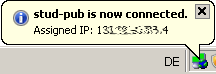
Sie können leicht überprüfen, ob OpenVPN ordnungsgemäß arbeitet:
Rufen Sie bitte die Webseite "http://go.upb.de/ip" auf, dort sollte eine IP-Adresse der Form "131.234.xxx.yyy" angezeigt werden.